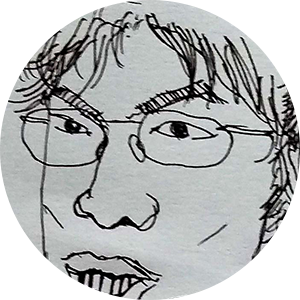iPhone桌面排版:從風格設計到App美化一篇搞定
2025/06/11
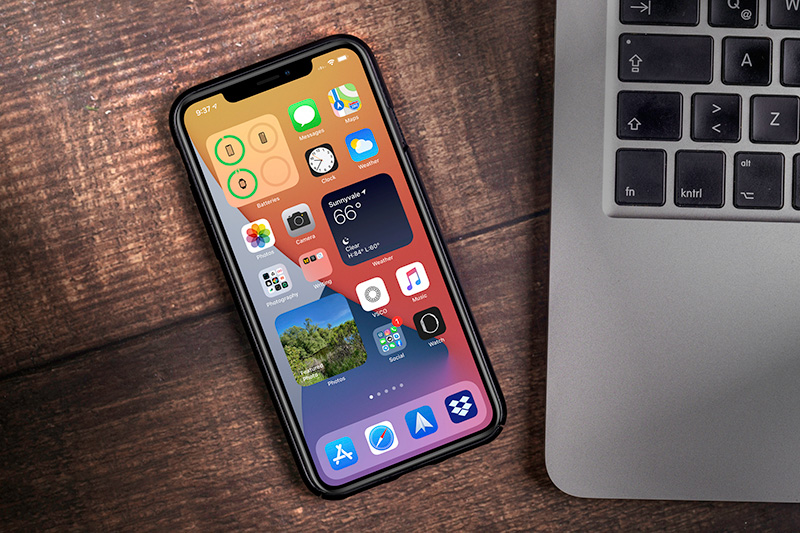
(圖片來源:iStock)
想透過手機展現個人風格,光只靠換桌布是不夠的,iPhone內建強大的桌面排版功能,只要善用這些小工具,就能輕鬆美化iPhone桌面,透過千變萬化的排版展現出專屬自己的風格!
本文目錄
iPhone桌面排版之事前準備
想對iPhone桌面排版進行優化之前,用戶只需要準備好一件事,那就是移除不常用的APP,另外再確定iOS作業系統已更新至14以上,更新完之後就可以繼續。移除不常用的APP步驟如下:
1. 長按要移除的APP→點選視窗裡的「移除APP」。
2. 點選「從主畫面移除」即可,不過要特別提醒,APP只是從桌面上移除,還是可以從APP資料庫中找到,若要真的完全移除,請到設定裡將APP解除安裝。
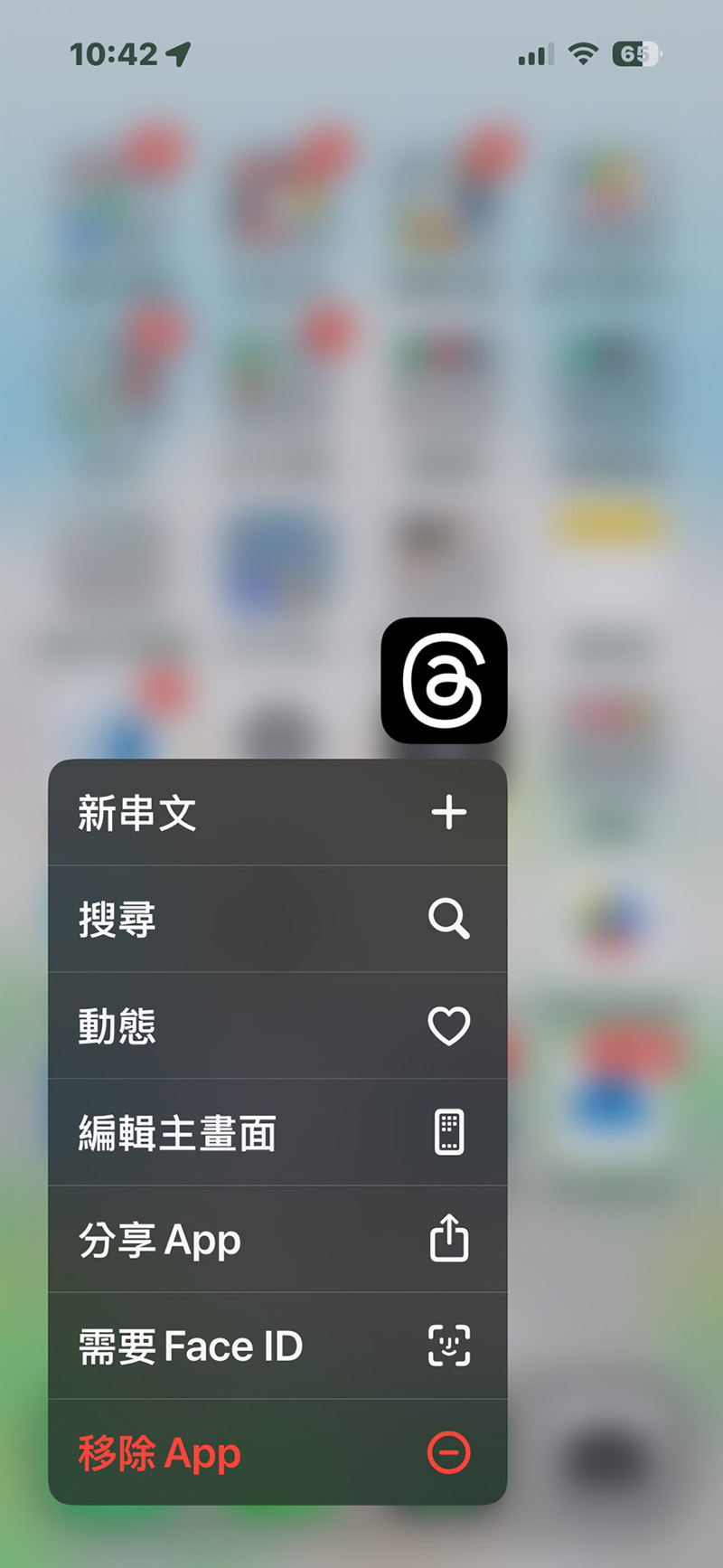
想對iPhone桌面排版進行優化之前,只需要準備好一件事,那就是先把桌面上不常用的APP移除。
iPhone桌布排版,從分類與色系開始
想讓iPhone桌面排版看起來更風格美觀,APP的分類方式非常重要,最常見的就是以APP功能、類別或顏色,把同類型的APP歸納在同一個資料夾,如此整理方式不但直覺一目瞭然,更重要是排版簡單美觀,之後要開啟時也能快速找到它。
除了把APP分類,iOS 14以上版本還內建實用又美觀的桌面小工具,提供大、中、小3種尺寸小工具,讓用戶可自行新增在主畫面,不但更增添視覺上美感,且不需點開APP就能顯示資訊。
以下為開啟桌面小工具的步驟:
1. 在主畫面上,按住小工具或空白區域,直到APP開始晃動。
2. 點選左上角的「編輯」、點一下「加入小工具」。
3. 選取一個小工具(例如天氣、行事曆、時鐘...等),再選擇小工具尺寸,然後點一下「加入小工具」、點「完成」。
另外也可運用小工具堆疊功能,「智慧型堆疊」可根據位置、活動或時間等因素顯示適當工具,會在一天中輪流更換小工具,為用戶顯示最相關的資訊,可自訂常用的5個小工具,只要上下滑動即可輕鬆切換,既方便實用又能美化iPhone主畫面。
以下為自行建立「智慧型堆疊」設定步驟:
1. 按住主畫面或「今天概覽」某個區域,直到APP開始晃動。
2. 點一下左上角「編輯」,點一下「加入小工具」。
3. 向下捲動、選取「智慧型堆疊」,然後點一下「加入小工具」、點一下「完成」。
4. 回到主畫面上,按住小工具或空白區域,直到APP開始晃動。
5. 將一個小工具拖到另一個小工具上,最多可堆疊10個小工具,點一下「完成」。
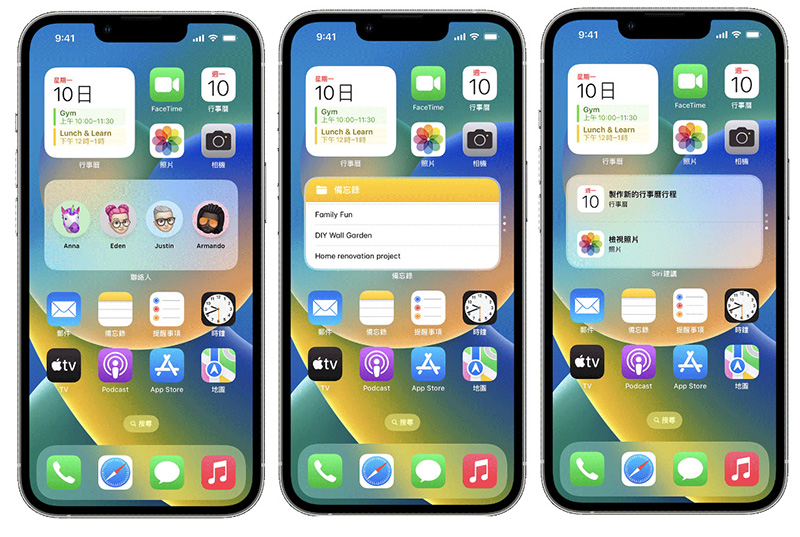
「智慧型堆疊」可根據位置、活動或時間等因素顯示適當工具,會在一天中輪流更換小工具,為用戶顯示最相關的資訊。(圖片來源:Apple)
如何更換iPhone桌面上的APP圖示?
如果你覺得內建APP圖示呈現方式很普通,自己對於APP圖示設計有很多點子,那麼不如就自己動手來做吧!建議可運用「Canva」APP,提供各式各樣APP圖示樣板與範例,讓你可輕鬆設計出專屬個人風格的APP圖示。
以下為使用「Canva」設計APP圖示的步驟:
1. 開啟「Canva」APP,點選「搜尋icon」或「設計」,選擇或編輯喜歡的圖示範本,也可自行上傳圖片、文字或圖案。
2. 接著製作好並儲存個人化的APP圖示。
3. 使用「捷徑」功能將APP圖示加入主畫面,打開「捷徑」→點選右上角的「+」新增捷徑。
4. 點選「打開APP」功能,在「APP」選項中,挑選想要替換圖示的APP。
5. 點選右上方「藍色設圖示」→點選「加入主畫面」。
6. 移除原有的APP圖示,長按桌面上原本的APP,點擊「從主畫面移除」。
7. 移除原有的APP圖示,點擊「從主畫面移除」。如此一來,自製APP圖示就會取代原本的圖示。
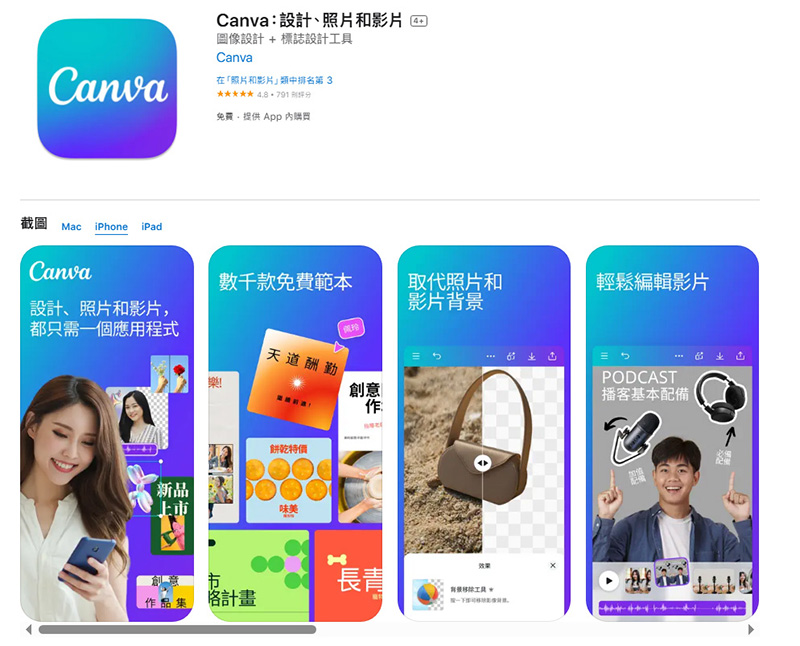
「Canva」提供各式各樣APP圖示樣板與範例,讓你可輕鬆設計出專屬個人風格的APP圖示。(圖片來源:App store)
iPhone桌面排版小工具推薦
除了以上介紹的幾種方式,另外也可利用以下支援美化的小工具APP,讓iPhone桌面排版看起來更美觀、或能展現個人風格。
1. Widgetsmith
可打造完全個人化主的畫面小工具,可新增不同大小、樣式的天氣、行事曆、時鐘、備忘錄、健康、星象、潮汐時間及照片到主畫面上。
為一款操作直覺的小工具編輯APP,從天氣、行事曆、備忘錄、健康...等你所能想到的,都能幫你放在桌面上,也能針對字型、顏色...等細節調整。
3. Widgy
提供用戶極高的編輯彈性,可高度自訂、支援互動式設計的小工具,就算沒有任何基礎,也能完全從零開始打造自己的Widget。
幾種iPhone桌布排版風格靈感分享
最後我們附上幾種iPhone桌布排版風格範例給大家參考,我們直接以前述APP製作的現成範本來說明。
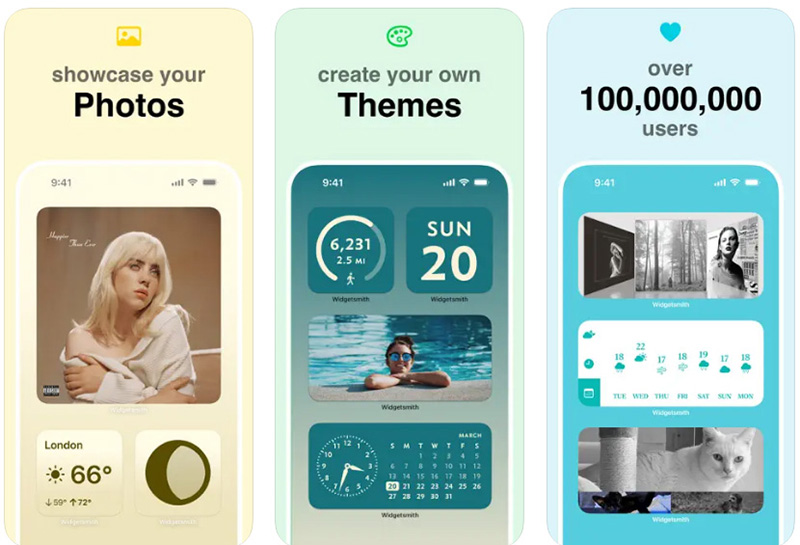
首先是使用Widgetsmith製作的成品,可將自己各種尺寸、色調的照片融入在桌面主題中,甚至還可以設定在輪播相本,相當具有個人風味。(圖片來源:Widgetsmith)

使用Color Widgets可親手製作每個APP圖案,包括樣式、字體、配色方案......等全依照自己方式設計,瞧圖中這幾組範例,像是Spotify、Netflix等熟悉的APP圖案都與人家不一樣,甚至連音樂播放器都以復古iPod呈現。(圖片來源:Color Widgets)

最後是用Widgy製作的暗色系主題,這也是很常見的做法,當桌布與整體色調調整成暗色調呈現,APP圖案、小工具看起來就會更顯個性,輕鬆營造出一股懷舊與質感氛圍。(圖片來源:Widgy)
結論
只要運用iPhone內建的小工具功能,搭配各種桌面排版APP,就算沒有任何美術底子,也能輕鬆製作出專屬個人桌面風格,趕快拿起iPhone開始DIY製作吧!
部份文字資料來源:https://support.apple.com/zh-tw/118610
心發現延伸閱讀: